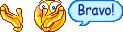Recupera datos perdidos en tu disco duro
3 participantes
Página 1 de 1.
 Recupera datos perdidos en tu disco duro
Recupera datos perdidos en tu disco duro
El disco duro de cualquier sistema operativo Windows utiliza unos cuantos sectores para guardar la información de la distribución de los archivos. Si esta zona se daña, no existe acceso a los archivos y, aparentemente, toda la información se ha perdido.
Pero esto no es así, aunque el sector de arranque o la tabla de asignación de archivos (FAT) estén dañados, se pueden recuperar los archivos perdidos con la fecha y hora originales.
Para conseguirlo hay que utilizar una herramienta que, a pesar de ser gratuita, es muy potente y versátil: PC Inspector File Recovery.
Esta herramienta hace lo siguiente:
* Encuentra automáticamente las unidades de disco aunque los sectores boot o la tabla de asignación de archivos (FAT) hayan sido borrados o estén defectuosos.
* Reconstruye los archivos con la hora y fecha originales.
* Asiste en la tarea de guardar datos reconstruidos de unidades de red.
* Reconstruye también los datos en los que no exista posible indicación del directorio a que pertenecen. Los productos similares de la competencia no son capaces de esta reconstrucción. La "Función Especial de Recuperación" soporta los siguientes formatos de archivo: ARJ, AVI, BMP, CDR, DOC, DXF, DBF, XLS, EXE, GIF, HLP, HTML, HTM, JPG, LZH, MID, MOV, MP3, PDF, PNG, RTF, TAR, TIF, WAV, ZIP.
Para utilizar el programa, está claro, tendrás que instalarlo en una unidad de disco distinta de la dañada, la que utilizas ahora para arrancar el sistema.
(Si sólo vas a recuperar archivos borrados, pero no eliminados al no estar sobreescritos, podrás hacer la instalación en el disco duro original).
En el proceso de instalación deberás elegir el idioma en que quieres utilizar el programa, entre los que se encuentra el castellano.
Cuando arrancas la herramienta, después de su instalación, aparecerá una pantalla similar a la siguiente:
[Tienes que estar registrado y conectado para ver esa imagen]
Deberás seleccionar una de las tres opciones que aparecen: Recuperar archivos eliminados, Encontrar datos perdidos o Encontrar la unidad perdida.
En cada caso, el proceso de recuperación sigue unos pasos muy fáciles de entender. Un asistente los irá marcando uno a uno.
Todo lo que pueda recuperarse aparecerá en la carpeta indicada en cada caso, después de que termine la fase Guardar sus archivos.
Pero esto no es así, aunque el sector de arranque o la tabla de asignación de archivos (FAT) estén dañados, se pueden recuperar los archivos perdidos con la fecha y hora originales.
Para conseguirlo hay que utilizar una herramienta que, a pesar de ser gratuita, es muy potente y versátil: PC Inspector File Recovery.
Esta herramienta hace lo siguiente:
* Encuentra automáticamente las unidades de disco aunque los sectores boot o la tabla de asignación de archivos (FAT) hayan sido borrados o estén defectuosos.
* Reconstruye los archivos con la hora y fecha originales.
* Asiste en la tarea de guardar datos reconstruidos de unidades de red.
* Reconstruye también los datos en los que no exista posible indicación del directorio a que pertenecen. Los productos similares de la competencia no son capaces de esta reconstrucción. La "Función Especial de Recuperación" soporta los siguientes formatos de archivo: ARJ, AVI, BMP, CDR, DOC, DXF, DBF, XLS, EXE, GIF, HLP, HTML, HTM, JPG, LZH, MID, MOV, MP3, PDF, PNG, RTF, TAR, TIF, WAV, ZIP.
Para utilizar el programa, está claro, tendrás que instalarlo en una unidad de disco distinta de la dañada, la que utilizas ahora para arrancar el sistema.
(Si sólo vas a recuperar archivos borrados, pero no eliminados al no estar sobreescritos, podrás hacer la instalación en el disco duro original).
En el proceso de instalación deberás elegir el idioma en que quieres utilizar el programa, entre los que se encuentra el castellano.
Cuando arrancas la herramienta, después de su instalación, aparecerá una pantalla similar a la siguiente:
[Tienes que estar registrado y conectado para ver esa imagen]
Deberás seleccionar una de las tres opciones que aparecen: Recuperar archivos eliminados, Encontrar datos perdidos o Encontrar la unidad perdida.
En cada caso, el proceso de recuperación sigue unos pasos muy fáciles de entender. Un asistente los irá marcando uno a uno.
Todo lo que pueda recuperarse aparecerá en la carpeta indicada en cada caso, después de que termine la fase Guardar sus archivos.
elhobbyt- Exclav@
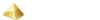
- Mensajes : 35
Inscrito : 27/03/2010
 Re: Recupera datos perdidos en tu disco duro
Re: Recupera datos perdidos en tu disco duro
uisssss elhobbyt esto me lo voy a empapar muy bien,porque por error me ha pasado que perdi archivos,o los borre sin darme cuenta,contando de que mi portatil me la juega ya tambien,graciasssssssssssss 





 Temas similares
Temas similares» Un disco duro a...
» Un disco duro de cinco...
» Hitachi lanza el primer disco duro interno de 4 TB
» Cómo eliminar todas las carpetas vacías del disco duro
» Nadal recupera su hegemonía en Barcelona
» Un disco duro de cinco...
» Hitachi lanza el primer disco duro interno de 4 TB
» Cómo eliminar todas las carpetas vacías del disco duro
» Nadal recupera su hegemonía en Barcelona
Página 1 de 1.
Permisos de este foro:
No puedes responder a temas en este foro.